


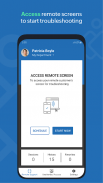
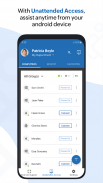
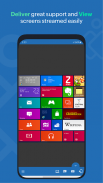
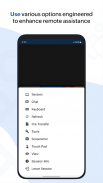
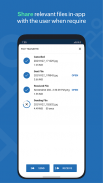
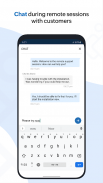
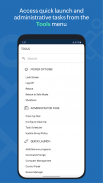
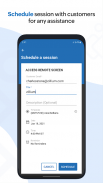
Zoho Assist - Remote Desktop

Descriere Zoho Assist - Remote Desktop
Zoho Assist - software-ul pentru desktop la distanță vă ajută să controlați de la distanță un computer direct de pe dispozitivul dvs. Android prin aplicația desktop la distanță. Nu numai atât, puteți oferi asistență de la distanță și pentru computerele nesupravegheate. Ajutați clienții indiferent unde vă aflați. Oferiți asistență de la distanță fără probleme clienților dvs. atunci când au cea mai mare nevoie de el.
Invitați cu ușurință clienții la o sesiune de asistență de la distanță
Trimiteți o invitație la sesiunea de la distanță din aplicația Zoho Assist - Technician sau partajați adresa URL a invitației clienților. Veți fi conectat instantaneu la computerul clientului dvs. de îndată ce acceptă invitația sau face clic pe adresa URL.
Accesați computere la distanță nesupravegheate
Cu aplicația Zoho Assist - Technician, puteți controla computerul de la distanță nesupravegheat al clientului dvs., indiferent unde vă aflați. Aceasta înseamnă că puteți depana pe computerele de la distanță fără ca clientul să fie în fața acestuia.
Navigarea pe mai multe monitoare
Navigați între orice număr de monitoare conectate la desktopul de la distanță. Detectarea monitorului activ se face automat.
Faceți capturi de ecran instantanee
Software-ul de acces la distanță Zoho Assist Capturați instantaneu capturi de ecran cu o singură atingere. Utilizați imaginile pentru a rezolva problemele și pentru a le remedia mai târziu.
Transfer de fișiere
Transferați fișiere pe și de pe dispozitivul dvs. Android în timpul unei sesiuni de acces la distanță. Trimiteți și primiți fișiere chiar și pe un computer la distanță nesupravegheat.
Întotdeauna în siguranță
Zoho Assist utilizează criptare AES avansată pe 128 și 256 biți. Toate sesiunile de asistență la distanță sunt sigure și de încredere.
Picture-in-picture
Acest mod vă permite să vizualizați ecranul sesiunii de acces la distanță aflate în desfășurare în afara aplicației, în timp ce navigați prin alte aplicații de pe mobil.
Cum funcționează
Pasul 1: deschideți aplicația Zoho Assist - Technician. Introdu adresa de e-mail a clientului pentru a-l invita la sesiunea de asistență la distanță. Alternativ, le puteți copia și trimite adresa URL direct.
Pasul 2: clientul va fi conectat la sesiune după ce face clic pe adresa URL a invitației. Acum veți putea vedea ce văd clienții. Și, de asemenea, controlați de la distanță computerul clientului.
Pasul 3: Chat cu clientul oferă îndrumări. De asemenea, puteți alege să invitați un alt tehnician pentru a remedia problema împreună.
Vă rugăm să scrieți la assist@zohomobile.com și să ne spuneți despre experiența dvs. De asemenea, dacă doriți să oferiți asistență de la distanță pentru dispozitivul Android al unui client, solicitați-i clientului să descarce aplicația noastră pentru clienți de aici:
https://play.google.com/store/apps/details?id=com.zoho.assist.agent

























